Se aplica A: Fireboxes administrados en la nube, Fireboxes administrados localmente
Una parte importante de la seguridad de red es recoger mensajes de los sistemas de seguridad, examinar esos registros con frecuencia y mantenerlos en un archivo para futuras consultas. El Firebox crea archivos de registro con información sobre eventos relacionados con la seguridad. Revise los mensajes de registro para monitorizar la seguridad y la actividad de su red, así como identificar y abordar los riesgos de seguridad.
Un archivo de registro es una lista de eventos, junto con información acerca de esos eventos. Un evento es una actividad que ocurre en el Firebox. Un ejemplo de un evento es cuando el Firebox niega un paquete. Su Firebox también puede capturar información acerca de eventos permitidos para darle una imagen más completa de la actividad en su red.
En Log Manager, puede ver los mensajes de registro de los Fireboxes que envían mensajes de registro a WatchGuard Cloud.
La información disponible en la lista de mensajes de registro depende del tipo de registro que se seleccione.
| Tipo de Registro | Información de Resultado |
|---|---|
| Registros de Tráfico | Fecha y Hora, Disposición, Origen, Interfaz, Destino, Puerto, Interfaz, Protocolo, Política |
| Registros de Alarmas | Fecha y Hora, Nombre de la Alarma, Mensaje |
| Registros de Eventos | Fecha y Hora, Proceso, Prioridad, Mensaje |
| Registros Estadísticos | Fecha y Hora, Dispositivo, Registros Estadísticos |
| Todos | Fecha y Hora, Tipo, Mensaje Detallado |
WatchGuard Cloud almacena los mensajes de registro de diagnóstico enviados por un Firebox, pero no son visibles en Log Manager ni en Log Search. Si necesita resolver un problema, puede solicitar estos mensajes de registro de diagnóstico al Soporte Técnico de WatchGuard.
En Fireware v12.5.4 y superior, el Firebox envía mensajes de registro de diagnóstico a WatchGuard Cloud solo cuando Acceso de Soporte está habilitado. Para más información, consulte Habilitar Ayuda al Acceso.
Ver Mensajes de Registro en WatchGuard Cloud
Seleccione Monitorizar > Dispositivos y luego seleccione una carpeta o dispositivo individual. Seleccione Registros > Log Manager para ver los mensajes de registro que el dispositivo envió a WatchGuard Cloud. Puede ver mensajes de registro incluso si el estado del dispositivo es no Conectado.
La página Log Manager incluye un gráfico de frecuencia de registro que muestra el rango de datos de mensajes de registro para su dispositivo seleccionado. Puede especificar el intervalo de tiempo para ver los mensajes de registro y también puede filtrar la lista de mensajes de registro por tipo.
Log Manager solo muestra mensajes de registro del periodo de tiempo cubierto por la Licencia de Retención de Datos para un dispositivo. La hora del sistema en el Firebox para el que desea generar informes debe ser menor a 8 horas desde la hora actual. Si la hora del Firebox local supera por 8 horas la hora actual, WatchGuard Cloud no acepta los registros para generar el informe.
Para ver Mensajes de Registro en WatchGuard Cloud:
- Inicie sesión en WatchGuard Cloud.
- Seleccione Monitorizar > Dispositivos.
- Seleccione una carpeta o un dispositivo.
- Para seleccionar el intervalo de fechas para los mensajes de registro, haga clic en
 .
.
En la lista de informes, seleccione Registros > Log Manager.
Se muestran los mensajes de registro para los dispositivos seleccionados, y los mensajes de registro de tráfico se muestran de forma predeterminada. Si seleccionó una carpeta, se muestra una columna Dispositivo en los resultados. Si seleccionó un FireCluster, las columnas Dispositivo y Número de Serie se muestran en los resultados.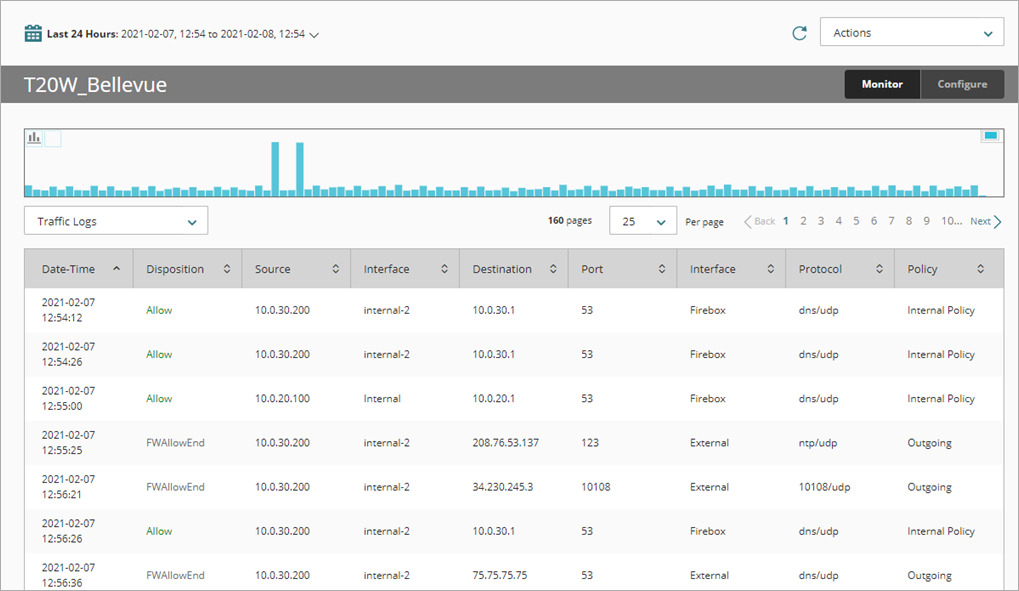
- Para mostrar mensajes de registro para un periodo de tiempo específico:
- Sobre el informe, haga clic en el periodo de tiempo seleccionado actualmente.
Se abre una lista desplegable. - Seleccione un periodo predefinido de la lista o seleccione Personalizado y especifique un periodo de tiempo personalizado. También puede arrastrar dentro del gráfico para seleccionar un intervalo de tiempo más corto. Para obtener más información, vaya a Filtrar Informes y Paneles de Control por Fecha.
- Sobre el informe, haga clic en el periodo de tiempo seleccionado actualmente.
Si los criterios de búsqueda son demasiado amplios, después de 30 segundos, se muestran resultados parciales. Debe reducir el rango de tiempo.
Si selecciona una fecha o intervalo de fechas que incluye mensajes de registro de hace más de 10 días, aparece un mensaje de notificación. Para recibir una notificación cuando finalice la búsqueda, haga clic en Notificarme.
- Para filtrar los mensajes de registro por un tipo diferente, en la lista desplegable que se encuentra sobre la tabla, seleccione un tipo de mensaje de registro.
La lista de mensajes de registro cambia para solo incluir mensajes del tipo de registro seleccionado. - Para ver un gráfico de líneas de los datos de mensajes de registro, haga clic en
 .
.
Para ver un gráfico de barras de los datos de mensajes de registro, haga clic en .
.
Esta es el ajuste predeterminado. - Para ampliar una sección del gráfico de frecuencia de registro y ver un conjunto de datos más pequeño, coloque el cursor del mouse sobre el gráfico, mantenga presionado el botón izquierdo del mouse y arrastre el cursor para seleccionar un intervalo de tiempo.
La lista de mensajes de registro se actualiza según su nueva selección. - Para alejar hasta el periodo de tiempo original, haga clic en
 .
. - Para ver información más detallada acerca de un mensaje de registro de la lista, haga clic en ese mensaje de registro.
Se abre un cuadro de diálogo con información adicional acerca del mensaje de registro.
Ver un Análisis del Intervalo de Tiempo
El Análisis del Intervalo de Tiempo es un gráfico que muestra la cantidad total de mensajes de registro, la tasa de llegada promedio de mensajes de registro (por minuto o por segundo) y el porcentaje de cada tipo de mensaje de registro enviado a WatchGuard Cloud desde un dispositivo en el intervalo de tiempo especificado.
Para ver un Análisis del Intervalo de Tiempo de un dispositivo:
- Seleccione el dispositivo.
- En la lista de informes, seleccione Registros > Log Manager.
Se visualizan los mensajes de registro para los dispositivo seleccionados, y muestran los mensajes de registro de tráfico de forma predeterminada. - En la lista desplegable Acciones, seleccione Análisis del Intervalo de Tiempo.
Se abre el gráfico Análisis del Intervalo de Tiempo en un nuevo cuadro de diálogo.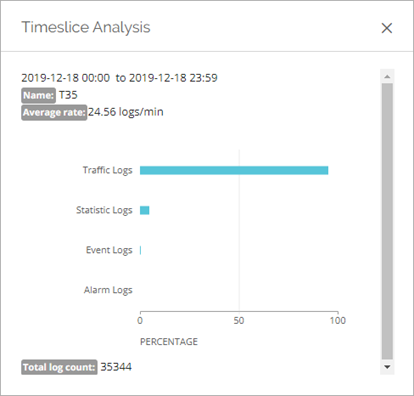
Exportar Mensajes de Registro
Puede exportar mensajes de registro para un dispositivo e intervalo de tiempo específicos a un archivo .CSV. El archivo .CSV se agrega automáticamente a un archivo .ZIP.
El nombre del archivo .ZIP es el nombre del dispositivo seguido por el intervalo de fecha y hora para los mensajes de registro. El nombre del archivo .CSV es el tipo de registro seguido del intervalo de fecha y hora.
El archivo CSV puede incluir hasta 20.000 mensajes de registro. La zona horaria que se muestra en el archivo .CSV es la hora local en la computadora cliente, no la hora UTC.
Para exportar mensajes de registro desde WatchGuard Cloud:
- Seleccione el dispositivo o la carpeta.
- En la lista de informes, seleccione Registros > Log Manager.
Se visualizan los mensajes de registro para los dispositivos seleccionados, y se muestran los mensajes de registro de tráfico de forma predeterminada. - Desde la lista desplegable Acciones, seleccione Exportar registros (.CSV).
- Si el archivo no se descarga automáticamente, seleccione abrir o guardar el archivo.